Windows10系统之家 - 安全纯净无插件系统之家win10专业版下载安装
时间:2020-02-19 15:30:35 来源:Windows10之家 作者:huahua
使用明基品牌笔记本电脑的时候,有的小伙伴想要对自己的操作系统进行重新安装,那么明基笔记本如何进行BIOS设置U盘启动呢?其实可以在电脑开机的时候使用快捷方式来进入电脑的bios界面进行设置即可,详细步骤见下面详细介绍。
明基笔记本如何进行BIOS设置U盘启动
方法一:
1.明基台式机——开机按F8进入开机启动项,选择含有USB的选项就可以U盘启动。
2.明基笔记本——开机按F9进入开机启动项,选择含有USB的选项就可以U盘启动。
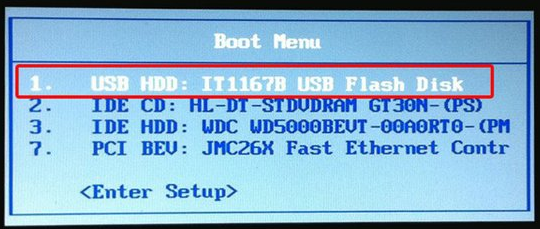
方法二:
1.开启计算机,在自检画面时,按Del键(有的主板是按F2键)进入bios。
2.选择Advanced BIOS Features,按回车。
3.把First Boot Device选择为Removable选项,保存并退出。即可直接进入U盘启动。
U启动U盘装机教程:
1、下载U启动软件,然后最好是准备一个10GB的U盘进行制作。
2、打开U启动软件,选择自己插入的U盘,然后点击【开始制作】。
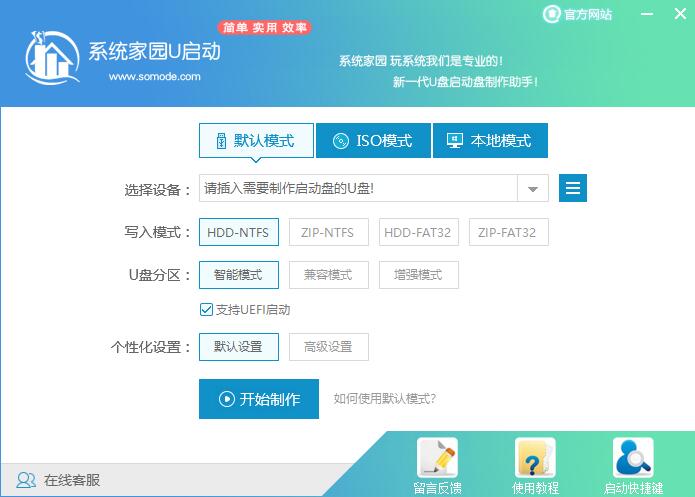
3、在给出的系统中,选择自己想要的系统,然后点击【开始制作】。
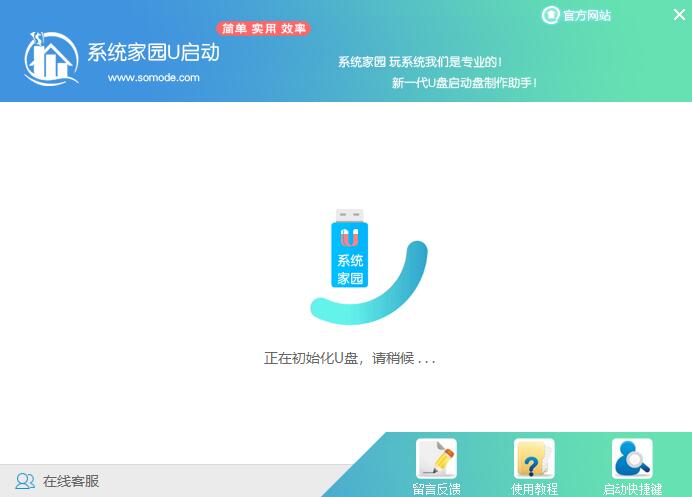
4、然后会弹出提示,注意保存备份U盘中重要数据,然后点击【确定】。
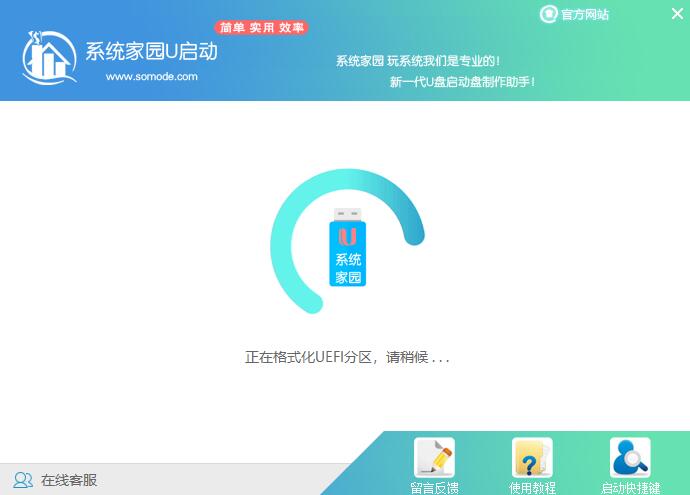
相关文章
热门教程
热门系统下载
热门资讯





























